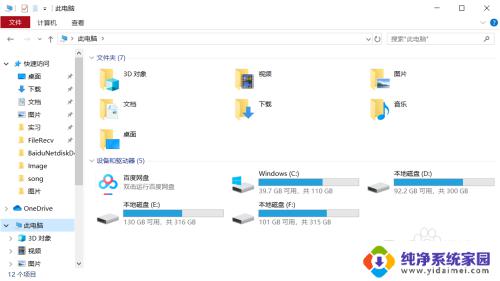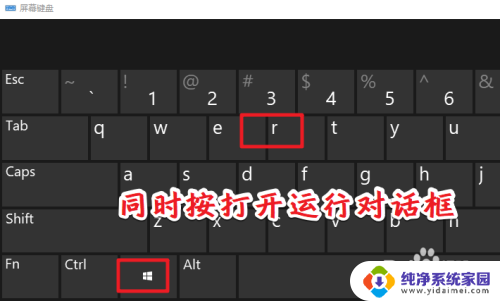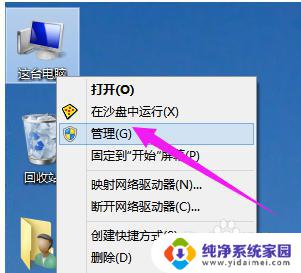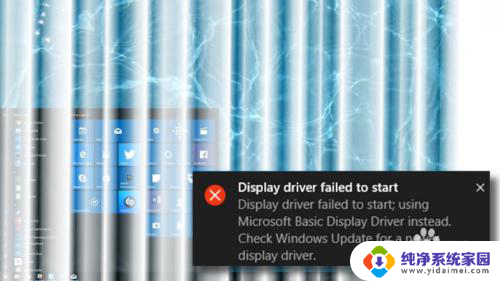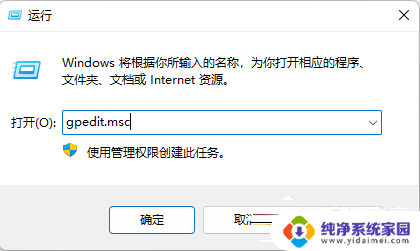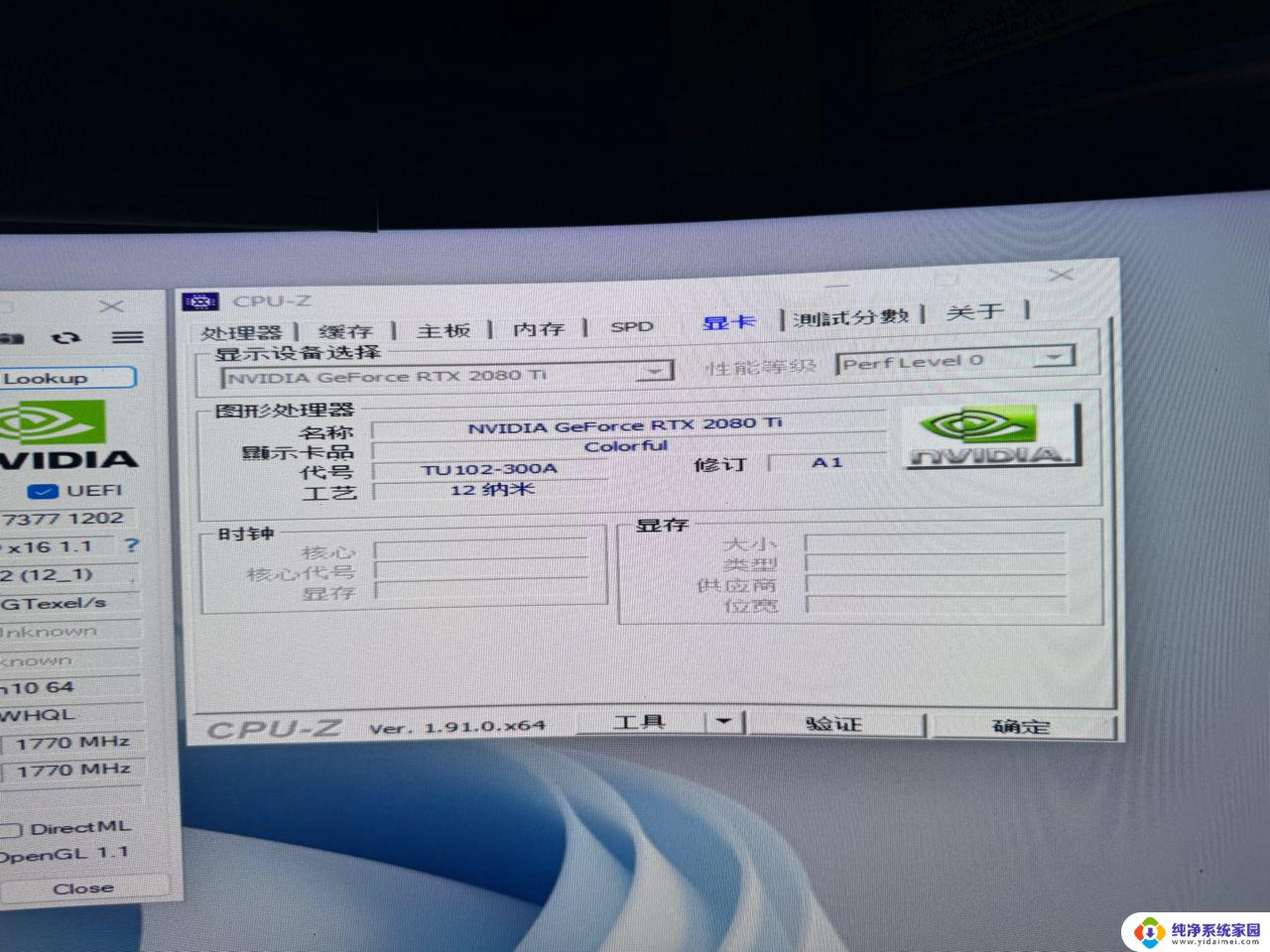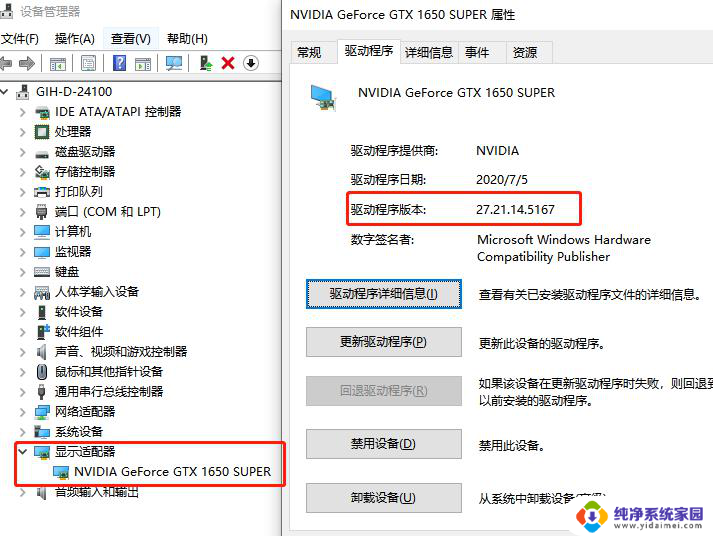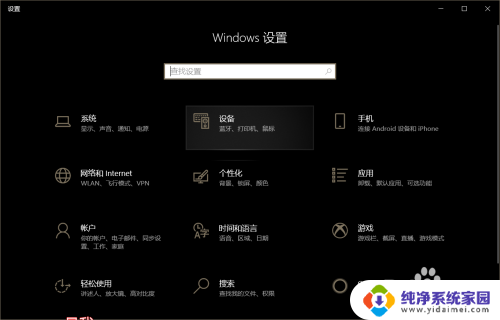怎么看电脑有没有显卡驱动 win10显卡驱动查看方法
更新时间:2023-09-01 16:57:55作者:jiang
怎么看电脑有没有显卡驱动,对于使用Win10系统的电脑用户来说,了解电脑是否安装了显卡驱动是至关重要的,显卡驱动作为电脑硬件和操作系统之间的桥梁,不仅能提高图形处理能力,还能确保电脑流畅运行。然而很多用户并不清楚如何查看自己电脑的显卡驱动情况。为了帮助大家更好地了解,本文将介绍一些简单的方法,以便准确判断电脑是否安装了显卡驱动。
操作方法:
1.在电脑桌面,鼠标右击。点击【此电脑】。

2.出现选项,点击【管理】。
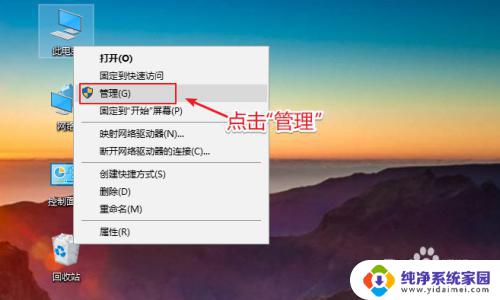
3.在计算机管理页面,点击【系统工具】。
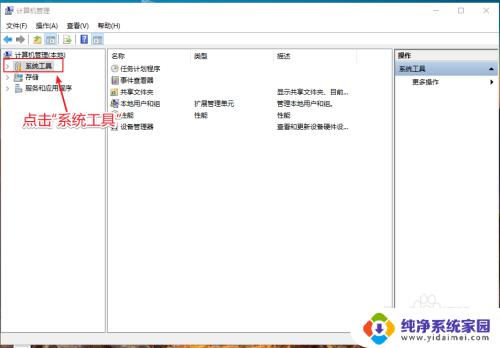
4.在系统工具下方,点击【设备管理器】。
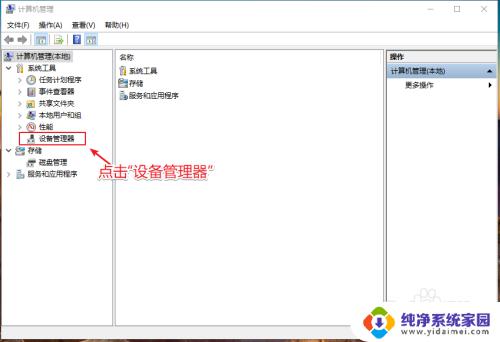
5.在设备管理器下方,点击【显示适配器】。
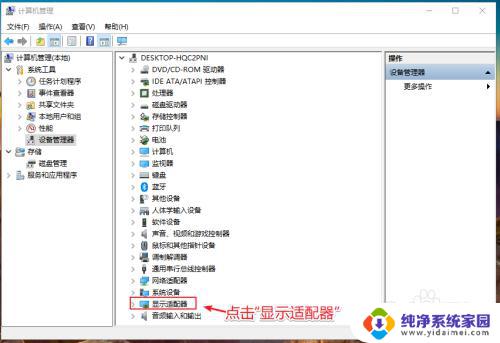
6.在显示适配器下方,win10就可以查看显卡驱动。
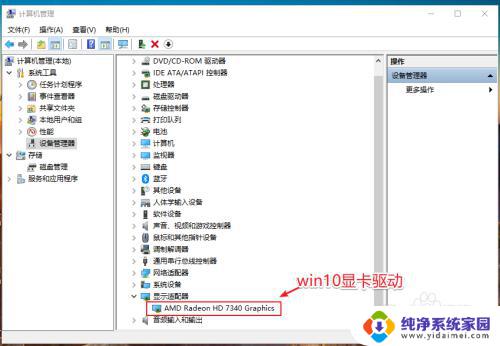
以上就是如何检查电脑是否安装了显卡驱动的全部内容,如果你也遇到了类似的情况,请参考我的方法进行处理,希望这对大家有所帮助。